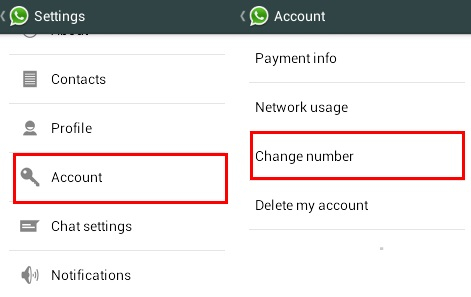با اینکه محبوبیت واتساپ در سالهای اخیر به میزان زیادی کاهش پیدا کرده است، اما این پیامرسان همواره در تلاش بوده تا با آپدیتهای جدید قابلیتهای بیشتری را در اختیار کاربران خود قرار دهد. یکی از آپدیتهای واتساپ که توجهات زیادی را به خود جلب کرد و باعث شد که این پیام رسان مجددا به لیست پیام رسانهای محبوب اضافه شود، قابلیت استاتوس بود؛ البته استاتوس واتساپ قبلتر نیز در دسترس بود اما فرمت آن با حالت فعلی تفاوت داشت.
در گذشته کاربران میتوانستند استاتوسهایی که مد نظر داشتند را فقط بهصورت تکست به پروفایل خود اضافه کنند اما امروزه استاتوس واتساپ مفهوم خود را تغییر داده و عملکردی مانند استوری اینستاگرام دارد. بدینصورت که کاربران میتوانند محتوای مورد نظر خود را برای مدت ۲۴ ساعت برای مخاطبینشان منتشر کنند.
اگر شما نیز میخواهید بدانید که چگونه استاتوس واتساپ بگذارید و به چه شیوهای تنظیمات این قابلیت جذاب را تغییر دهید، پیشنهاد میکنیم که ادامه این مطلب از فروشگاه بزرگ موبایل و کالای دیجیتال مبیت را از دست ندهید.
چکیده مقاله
گذاشتن استاتوس در واتساپ با گوشی اندروید
رابط کاربری واتساپ در نسخههای اندروید و iOS ممکن است به دلیل تفاوتهای سیستمعامل، در جزئیات بصری و نحوه دسترسی به برخی قابلیتها اندکی متفاوت باشد. با این حال، میتوان گفت که روند کلی گذاشتن استاتوس در هر دو نسخه ساده و کاربر پسند طراحی شده است. در ادامه، مراحل گذاشتن استاتوس در نسخه اندروید واتساپ را بهصورت گامبهگام شرح دادهایم.
- باز کردن برنامه واتساپ: اپلیکیشن واتساپ را روی گوشی اندرویدی خود باز کنید و مطمئن شوید که به آخرین نسخه بهروزرسانی شده است. معمولا در صورتی که ورژن واتساپ بیش از حد قدیمی باشد، اپلیکیشن آپدیت کردن آن را اجباری میکند. پس در صورتی که پیغامی مبنی بر این موضوع دریافت نکردهاید، بدینمعنا است که ورژن واتساپ شما تقریبا ورژنی بهروز است.
- رفتن به بخش استاتوس: در صفحه اصلی برنامه، روی تب “Status” یا “وضعیت” در بالای صفحه ضربه بزنید.
- انتخاب گزینه افزودن استاتوس: روی آیکون دوربین یا علامت “+” که معمولا در گوشه صفحه قرار دارد، کلیک کنید.
- انتخاب یا ثبت محتوا: محتوایی که قصد انتشار آن را دارید را انتخاب کنید. در این بخش میتوانید از تصاویر و ویدیوهای گالری خود استفاده کنید یا اینکه عکس و ویدیویی جدید را با استفاده از دوربین گوشی ثبت کنید.
- ویرایش محتوا: با استفاده از ابزارهایی که واتساپ برای ویرایش محتوا در اختیارتان قرار داده است، میتوانید متن، استیکر، ایموجی یا فیلتر به استاتوس واتساپ اضافه کنید.
- انتشار استاتوس: پس از ویرایش، روی دکمه “Send” یا “ارسال” (معمولا به شکل فلش) ضربه بزنید تا استاتوس منتشر شود.
با انجام این مراحل، استاتوس شما برای ۲۴ ساعت در دسترس مخاطبانتان قرار خواهد گرفت.

گذاشتن استاتوس واتساپ در آیفون
روند گذاشتن استاتوس در واتساپ روی گوشیهای آیفون شباهت زیادی به نسخه اندروید دارد؛ اما ممکن است تفاوتهای جزئی در رابط کاربری و آیکونها مشاهده شوند. در ادامه به مراحل اشتراکگذاری استاتوس واتساپ در iOS پرداختهایم.
- باز کردن واتساپ: اپلیکیشن واتساپ را روی آیفون خود اجرا کنید و از بهروز بودن نسخه برنامه اطمینان حاصل کنید. دقت داشته باشید که همانند نسخه اندروید، اگر ورژن واتساپ بیش از حد قدیمی باشد، آپدیت کردن آن اجباری است.
دسترسی به بخش استاتوس: در نوار پایین صفحه، روی تب “Status” یا “وضعیت” کلیک کنید. - انتخاب گزینه افزودن: روی آیکون دوربین یا علامت “+” در گوشه بالا یا پایین صفحه (بسته به نسخه برنامه) کلیک کنید.
- ثبت یا انتخاب محتوا: از گالری گوشی عکسی که مدنظر دارید را انتخاب کنید یا اینکه یک عکس جدید یا ویدیو تازه را به ثبت برسانید.
- ویرایش استاتوس: از ابزارهای ویرایش واتساپ برای افزودن متن، استیکر، فیلتر یا نقاشی روی محتوا استفاده کنید.
- ارسال استاتوس: پس از نهایی کردن ویرایش، روی دکمه “Send” یا “ارسال” (به شکل فلش یا آیکون مشابه) ضربه بزنید.
این فرآیند به شما این امکان را میدهد تا بهراحتی استاتوس خود را با مخاطبان به اشتراک بگذارید.
حتماً بخوانید: مخفی کردن آنلاین بودن در اینستاگرام چگونه است؟ آموزش آسان
تنظیمات نمایش استاتوس واتساپ
حریم خصوصی در شبکههای اجتماعی و پیامرسانها از اهمیت ویژهای برخوردار است؛ چراکه کاربران میخواهند کنترل کاملی بر محتوای بهاشتراکگذاشتهشده خود داشته باشند. استاتوس واتساپ بهعنوان یک ابزار برای انتشار محتوای موقت، این امکان را به کاربران میدهد تا با تنظیمات دقیق حریم خصوصی، مشخص کنند چه کسانی میتوانند استاتوس آنها را مشاهده کنند.
واتساپ گزینههای متنوعی برای تنظیم نمایش استاتوس ارائه میدهد که بهراحتی میتوانید آنها را شخصیسازی کنید. این تنظیمات در هر دو نسخه اندروید و iOS مشابه هستند و به شما اجازه میدهند تجربهای امن و دلخواه را برای خود رقم بزنید. در ادامه، مراحل و گزینههای تنظیم حریم خصوصی استاتوس توضیح داده شدهاند.
- دسترسی به تنظیمات حریم خصوصی: در بخش استاتوس واتساپ، روی گزینه “Privacy” یا “حریم خصوصی” (معمولا در گوشه بالا یا پایین صفحه) کلیک کنید. این گزینه قبل یا حین انتشار استاتوس قابل دسترسی است.
- گزینه “مخاطبان من” (My Contacts): با انتخاب این گزینه، استاتوس شما برای تمام مخاطبانی که شماره آنها در گوشی شما ذخیره شده و در واتساپ فعال هستند، نمایش داده میشود.
- گزینه “مخاطبان من به جز” (My Contacts Except): این تنظیم به شما امکان میدهد بعضی از مخاطبان خاص را از دیدن استاتوس خود مستثنی کنید. با انتخاب این گزینه، میتوانید افرادی را که نمیخواهید استاتوس شما را ببینند، از لیست نمایش حذف کنید.
- گزینه “فقط به اشتراکگذاری با” (Only Share With): این گزینه برعکس گزینه قبلی عمل کرده و به شما اجازه میدهد استاتوس را فقط با افراد یا گروههای خاصی که خودتان انتخاب میکنید به اشتراک بگذارید. این تنظیم برای مواقعی که میخواهید استاتوس را برای گروه محدودی منتشر کنید، بسیار مناسب است.
- ذخیره تغییرات: پس از انتخاب گزینه موردنظر، تنظیمات را ذخیره کنید. این تنظیمات میتوانند بهصورت پیشفرض برای استاتوسهای بعدی اعمال شوند یا برای هر استاتوس بهصورت جداگانه تغییر کنند.
با استفاده از این تنظیمات، میتوانید استاتوس خود را با اطمینان خاطر منتشر کنید و مطمئن باشید که فقط افراد دلخواه شما به آن دسترسی دارند. این انعطافپذیری، واتساپ را به ابزاری امن و کاربردی برای بهاشتراکگذاری محتواهای مختلف تبدیل کرده است.
حتماً بخوانید: آموزش کامل دیلیت اکانت توییتر(ایکس) دائمی و موقت
جمعبندی؛ نحوه گذاشتن استاتوس واتساپ
در این مطلب سعی کردیم تا نحوه گذاشتن استاتوس واتساپ و تغییر تنظیمات آن برای گوشیهای اندروید و iOS را بهطور کامل شرح دهیم. قابلیت استاتوس واتساپ با اینکه امکانات کمتری نسبت به سایر پلتفرمها ازجمله اینستاگرام دارد، اما همچنان قابلیتی جذاب بوده و تمامی کاربران میتوانند از آن بهرهمند شوند.
سوالات متداول
۱. چگونه میتوانم استاتوس واتساپ را برای مخاطبان خاص محدود کنم؟
با استفاده از تنظیمات حریم خصوصی در بخش استاتوس، میتوانید گزینه “فقط به اشتراکگذاری با…” یا “مخاطبان من به جز…” را انتخاب کنید. این تنظیمات به شما این امکان را میدهند تا دقیقا مشخص کنید چه کسانی استاتوس شما را ببینند.
۲. آیا مراحل گذاشتن استاتوس در اندروید و آیفون متفاوت است؟
مراحل گذاشتن استاتوس در اندروید و آیفون شباهت زیادی دارد؛ اما ممکن است به دلیل تفاوتهای رابط کاربری، محل آیکونها کمی متفاوت باشد. با این حال، روند کلی انتخاب یا ثبت محتوا و انتشار آن یکسان است.
۳. استاتوس واتساپ چه زمانی به این پیامرسان اضافه شد؟
قابلیت استاتوس با فرمت جدید در فوریه ۲۰۱۷ (بهمن ۱۳۹۵) با آپدیت نسخه ۲.۱۷.۳۶ به واتساپ اضافه شد. این ویژگی امکان انتشار محتوای چندرسانهای موقت را فراهم کرد.